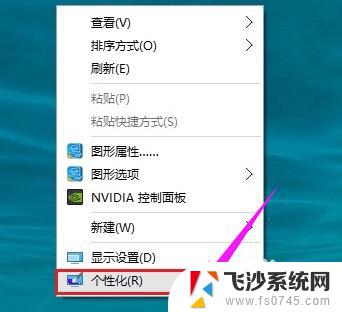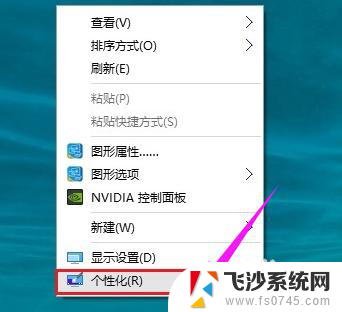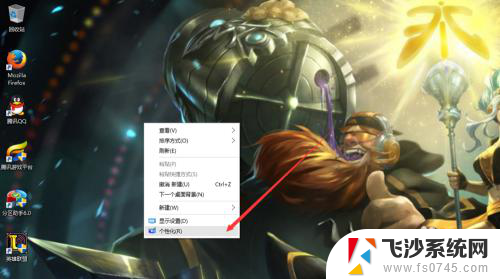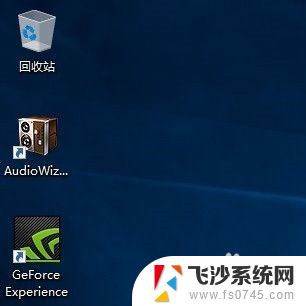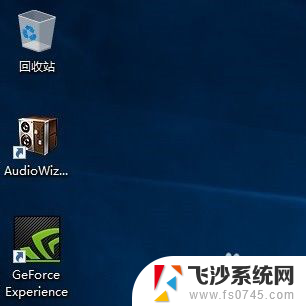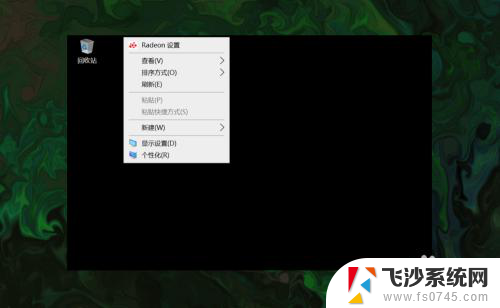win10系统怎么把我的电脑放桌面 win10我的电脑图标怎么放在桌面上
更新时间:2023-10-21 16:54:52作者:xtyang
win10系统怎么把我的电脑放桌面,在使用Win10系统的过程中,有时候我们希望将常用的功能或者文件快速地放置在桌面上,以便更加方便地访问和使用,其中将我的电脑图标放在桌面上就是一个常见的需求。如何在Win10系统中将我的电脑图标放在桌面上呢?接下来我们将介绍一些简单的操作步骤,帮助您轻松实现这个目标。无论您是初次使用Win10系统,还是对电脑操作稍显生疏,只要按照以下的方法进行操作,相信您很快就能够将我的电脑图标放在桌面上,提升使用效率。
具体方法:
1.在Win10桌面空处点击鼠标右键,在弹出的桌面右键菜单中。点击“个性化”设置
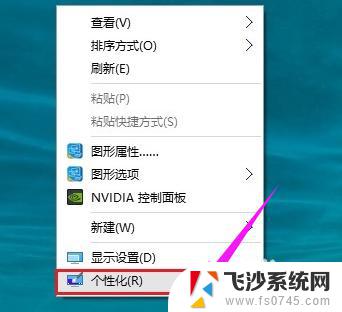
2.在打开的个性化设置界面,点击左侧的“主题”。然后在右侧点击“桌面图标设置”
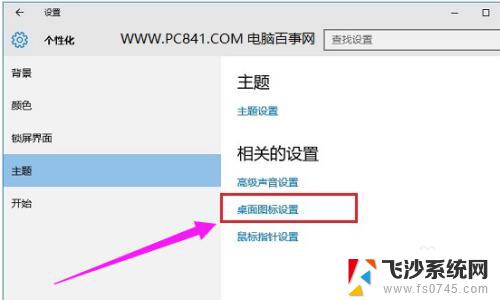
3.在打开的桌面图标设置中,只要勾选上“计算机”。然后点击底部的“确定”就可以了
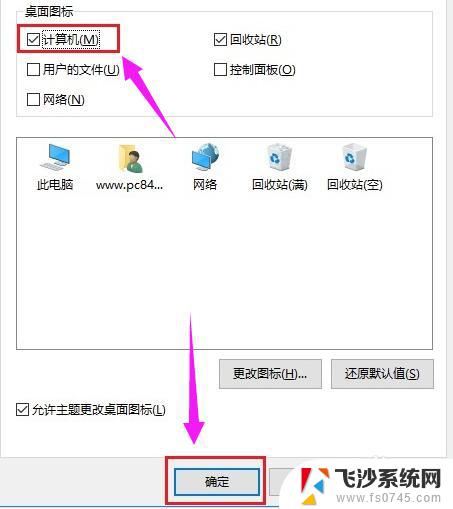
4.失去的“我的电脑(此电脑)”,又回来了

以上就是Win10系统将我的电脑放到桌面的全部内容,如果有不清楚的用户,请参考小编的步骤进行操作。希望对大家有所帮助,谢谢!